จุดที่น่าทึ่งของ PC Manager คือเป็นเครื่องมือฟรีบน Windows ที่ช่วยให้ผู้ใช้สามารถล้างไฟล์ขยะ จัดการโปรแกรมเริ่มต้น และเพิ่ม RAM ด้วยการคลิกเพียงครั้งเดียว
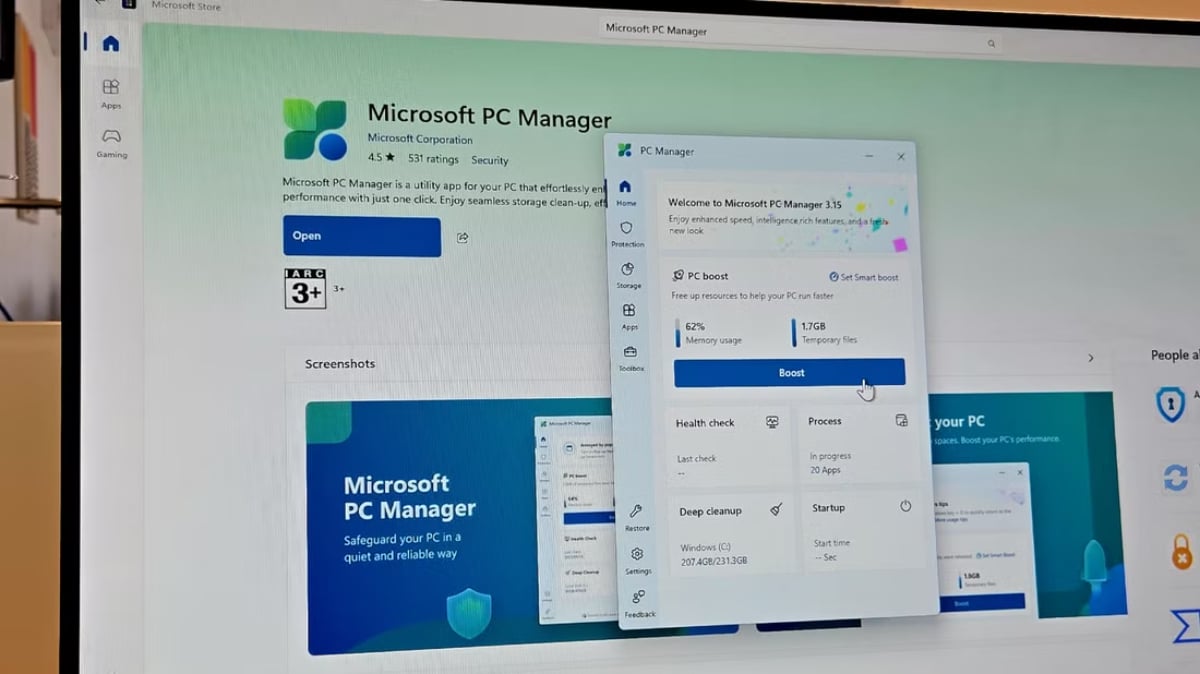
แอป PC Manager มีให้ดาวน์โหลดฟรีบน Microsoft Store
PC Manager ผสานรวมเครื่องมือที่มีประโยชน์มากมาย เช่น การล้างข้อมูลบนดิสก์ การจัดการการเริ่มต้นระบบ และการป้องกันมัลแวร์ ไว้ในแอปพลิเคชันเดียวที่ใช้งานง่าย นอกจากนี้ยังมีแถบเครื่องมือบนหน้าจอสำหรับการเข้าถึงฟีเจอร์เพิ่มประสิทธิภาพได้อย่างรวดเร็ว การตรวจสอบหน่วยความจำระบบแบบเรียลไทม์และสถิติการใช้งานข้อมูล และทางลัดไปยังแอปพลิเคชันที่ใช้บ่อย เช่น Snipping Tool, Notepad และ Microsoft Edge
วิธีดาวน์โหลดและติดตั้ง PC Manager สำหรับ Windows
ในการเริ่มต้น ผู้ใช้สามารถดาวน์โหลดและติดตั้ง PC Manager จาก Microsoft Store ได้ เมื่อติดตั้งแล้ว ให้เปิดแอปพลิเคชันจากเมนู Start อินเทอร์เฟซหลักมีปุ่ม Boost สีน้ำเงินขนาดใหญ่ ซึ่งผู้ใช้สามารถคลิกปุ่มนี้เพื่อลบไฟล์ชั่วคราวและเพิ่มหน่วยความจำระบบได้อย่างง่ายดาย
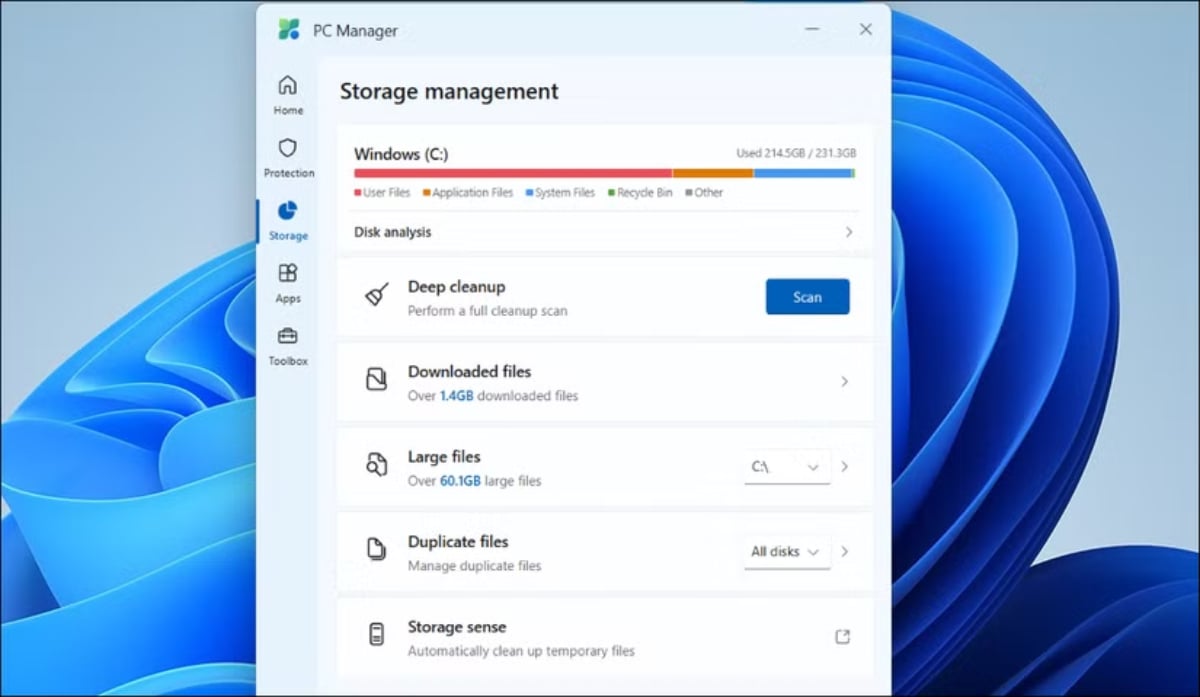
การทำความสะอาดระบบ Windows ของคุณเป็นเรื่องง่ายยิ่งขึ้นด้วย PC Manager
หากคุณต้องการปรับแต่งอัตโนมัติ ให้เปิดใช้งาน Smart Boost ในแท็บการตั้งค่า ฟีเจอร์นี้ช่วยให้ PC Manager สามารถเพิ่มหน่วยความจำและลบไฟล์ชั่วคราวโดยอัตโนมัติเมื่อมีการใช้งานเกิน 1 GB
PC Manager ยังมีเครื่องมือจัดการพื้นที่เก็บข้อมูลเพื่อสแกนไดรฟ์ระบบและเพิ่มพื้นที่ว่าง ในแท็บ "พื้นที่เก็บข้อมูล" ให้คลิก "การวิเคราะห์ดิสก์" เพื่อดูพื้นที่เก็บข้อมูลทั้งหมดที่มีอยู่และใช้ไป เพื่อเพิ่มพื้นที่ว่าง ผู้ใช้สามารถใช้ตัวเลือกต่างๆ เช่น "ดาวน์โหลดไฟล์" "ไฟล์ขนาดใหญ่" หรือ "ไฟล์ซ้ำ" เพื่อค้นหาและลบไฟล์ที่ไม่จำเป็น หากคุณต้องการพื้นที่ว่างเพิ่มเติม ให้คลิก "การล้างข้อมูลอย่างละเอียด" เพื่อล้างแคชของเว็บเบราว์เซอร์และระบบ
นอกจากนี้ PC Manager ยังช่วยให้ผู้ใช้จัดการแอปพลิเคชันที่กำลังทำงานได้อย่างง่ายดายโดยไม่ต้องใช้ตัวจัดการงาน เพียงคลิกที่ "การจัดการกระบวนการ" ในแท็บ "แอป" เพื่อดูและบังคับปิดแอปพลิเคชันใดๆ
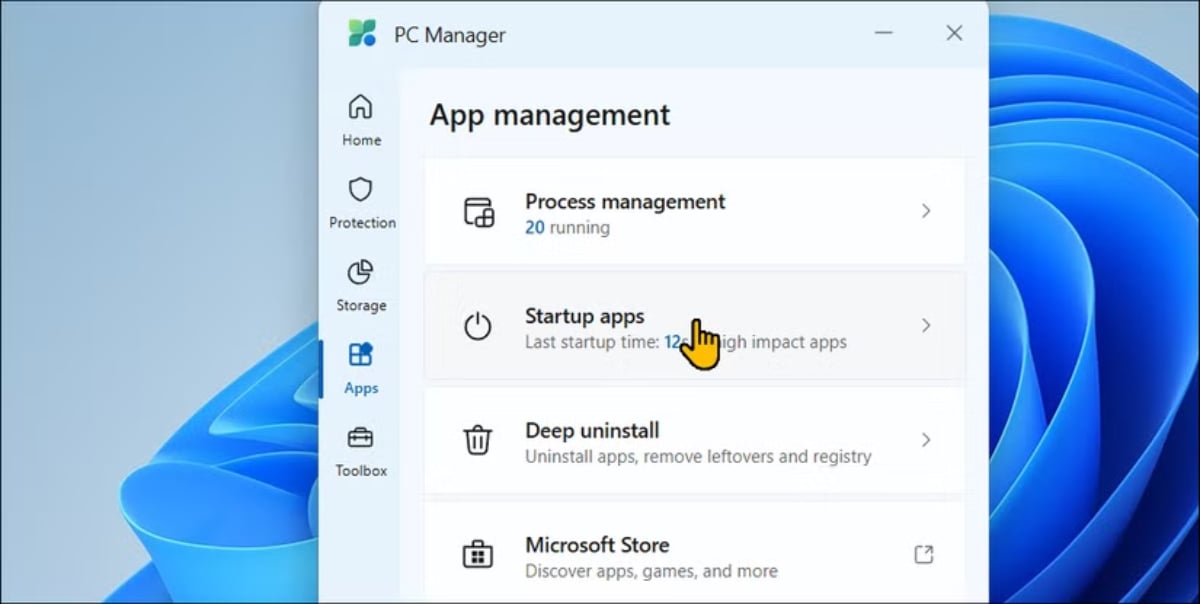
ส่วนแอปของแอปพลิเคชัน PC Manager
นอกจากนี้ ผู้ใช้ยังสามารถปิดใช้งานแอปพลิเคชันเริ่มต้นระบบที่ไม่จำเป็นได้ในแท็บ Startup เพื่อให้ Windows ทำงานได้ราบรื่นยิ่งขึ้น PC Manager ยังให้คำแนะนำการเปิด/ปิดสำหรับแต่ละแอปพลิเคชันตามผลกระทบต่อการเริ่มต้นระบบอีกด้วย
ด้วย Deep Uninstall ผู้ใช้สามารถลบแอปพลิเคชันที่ไม่ได้ใช้งานแล้วได้อย่างรวดเร็ว เพียงเปิด Deep Uninstall ตรวจสอบรายการ และคลิกไอคอนถังขยะเพื่อลบแอปพลิเคชันที่ไม่จำเป็นออก
ส่วนการป้องกันระบบของ Windows ช่วยให้เข้าถึงเครื่องมือป้องกันไวรัสและภัยคุกคามได้อย่างรวดเร็ว ผู้ใช้สามารถสแกนและติดตั้งการอัปเดต Windows ที่รอดำเนินการได้โดยตรงจากอินเทอร์เฟซ เปลี่ยนการตั้งค่าเบราว์เซอร์เริ่มต้น คืนค่าแถบงานกลับสู่สถานะเดิม และบล็อกป๊อปอัปในแอปพลิเคชัน
โดยเฉพาะอย่างยิ่ง PC Manager Toolbox มีเครื่องมือและทางลัดที่ใช้บ่อย เช่น Snipping Tool, แอป Recorder, Captions, Notepad, เครื่องคิดเลข และทางลัดไปยังโฟลเดอร์ภาพหน้าจอ ในส่วนเครื่องมือเว็บ ผู้ใช้สามารถเข้าถึงลิงก์ด่วนของ Edge, โปรแกรมแปล Bing, เครื่องมือแปลงสกุลเงิน และการค้นหารูปภาพได้อย่างรวดเร็ว นอกจากนี้ ผู้ใช้ยังสามารถปรับแต่งแถบเครื่องมือเพื่อเพิ่มหรือลบเครื่องมือได้ตามต้องการ
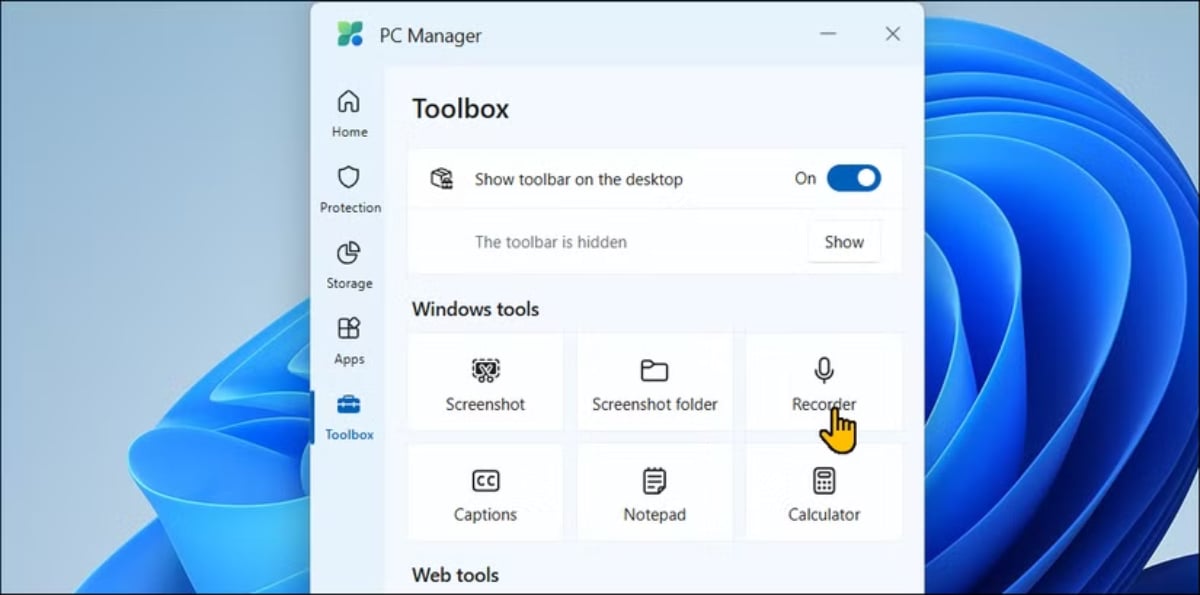
ชุดเครื่องมือนี้รวมอยู่ในส่วน Toolbox ของ PC Manager
โดยรวมแล้ว Microsoft PC Manager เป็นยูทิลิตี้ที่ช่วยเพิ่มประสิทธิภาพระบบที่ยอดเยี่ยมสำหรับผู้ใช้ทั่วไป แม้ว่ายูทิลิตี้ปรับแต่งระบบจำนวนมากอาจก่อให้เกิดปัญหาได้ แต่เครื่องมือนี้มอบโซลูชันที่ง่ายและมีประสิทธิภาพสำหรับผู้ใช้ในการถอนการติดตั้งแอปพลิเคชัน ล้างแคชและดิสก์ บังคับปิดแอปพลิเคชันที่ไม่ตอบสนอง และล้างหน่วยความจำระบบจากอินเทอร์เฟซเดียว ฟีเจอร์การจัดการแอปพลิเคชันและพื้นที่เก็บข้อมูลของ Microsoft PC Manager นั้นใช้งานง่ายกว่าเครื่องมือในตัวของ Windows มาก ทำให้การล้างข้อมูลทำได้รวดเร็วและง่ายดาย
ที่มา: https://thanhnien.vn/tien-ich-mien-phi-giup-tang-toc-windows-185250303123711675.htm




















































![[ข่าวการเดินเรือ] กว่า 80% ของความสามารถในการขนส่งตู้คอนเทนเนอร์ทั่วโลกอยู่ในมือของ MSC และพันธมิตรการขนส่งรายใหญ่](https://vphoto.vietnam.vn/thumb/402x226/vietnam/resource/IMAGE/2025/7/16/6b4d586c984b4cbf8c5680352b9eaeb0)













































การแสดงความคิดเห็น (0)